Офисные столы
«Хороший офисный стол
просто обязан выдерживать двух человек»
Стоит ли уделять время выбору офисного стола? На первый взгляд может показаться, что выбор рабочего стола – это довольно тривиальная задача. Однако мы предлагаем подойти к этому вопросу более ответственно.
Продолжительность рабочего дня составляет восемь часов. Таким образом, многие из нас проводят значительную часть своего времени именно на работе. Организация комфортного рабочего места является первоочередной задачей для компаний, руководители которых заботятся о здоровье своих сотрудников и успешности всей организации в целом.
Назначение офисного стола
Прежде всего, необходимо ответить на вопрос, каким будет основное назначение стола. Основное назначение офисного стола – создать условия для комфортной работы. Все офисные столы можно условно разделить на несколько категорий.
1. Столы для руководящего персонала. Прежде всего, такой стол должен иметь большую столешницу, чтобы на ней могли свободно разместиться компьютер, деловые документы, телефоны, предметы оформления интерьера. Стол для руководителя – это эксклюзивная дизайнерская мебель, которая подчеркивает как статус руководителя, так и организации в целом, поэтому такие столы отличаются разнообразием форм и конструкций.
2. Компьютерные столы. Главное назначение такого стола – размещение стационарного компьютера и удобная работа за компьютером. Поэтому в компьютерном столе обязательно предусматриваются отсек для установки системного блока, подставка под монитор, выдвижная панель для клавиатуры, надстройки для размещения компакт-дисков, документов, книг. Компьютерные столы довольно часто имеют угловую форму.
3. Приставные столы используются, главным образом, как вспомогательные и предназначены для посетителей. За приставным столом человек проводит совсем немного времени, поэтому такой стол обычно отличается минимализмом – столешница, одна или две ножки и все.
4. Столы для проведения переговоров и совещаний. Здесь один из главных параметров – это размер стола, который в свою очередь определяется размерами и формой помещения. Обычно столы для переговоров имеют овальную или прямоугольную форму. В центральной части стола для переговоров часто делают отверстие для проводов под оргтехнику.
Часто в одном офисном помещении работают специалисты различных профилей. Следовательно, каждый офисный стол должен соответствовать функциональным обязанностям работника. Здесь необходимо учесть, понадобятся ли сотруднику традиционные полки сбоку, или не лишним будет иметь дополнительные полки для оргтехники. Возможно, кому-то важно наличие дополнительных откидных панелей, увеличенная ширина столешницы или наоборот важно, чтобы офисный стол имел более простой дизайн.
Удобство работы за столом определяется не только его размерами и конфигурацией, но и материалом, текстурой и даже цветом материала, из которого стол изготовлен.
Материал офисного стола
Для изготовления офисных столов Priority Group использует разнообразные материалы. Столы для руководителей, как правило, изготавливаются из натурального дерева или из ДСП, отделанного натуральным шпоном. Офисные столы для рядовых сотрудников изготавливаются из более дешевых материалов – ламинированного ДСП, МДФ, ДВП. Для отделки часто применяются декоративное стекло, металл или пластик.
Избежать неудобств в выборе офисного стола можно с помощью индивидуального заказа, который Вы можете разместить в компании Приорити Групп. Высказав свои пожелания и ожидания, Вы получите эргономичную, стильную, прочную и практичную офисную мебель. Доверьте изготовление офисной мебели нашим профессионалам. Опытные специалисты изготовят офисный стол, который станет не только украшением Вашего рабочего пространства, но и будет верно служить на протяжении многих лет.
Также см.: Каталог мебели.
« Назад
Кабинет руководителя со склада!
Кабинет руководителя со склада!
Предлагаем вашему вниманию комплект мебели идеально подходящий как для рабочего места руководителя в офисе, так и для домашнего кабинета. Ассортимент изделий позволяет максимально удобно и органично оборудовать помещение разной площади. Коллекция включает в себя письменный стол, подкатную тумбу, приставку, брифинг, шкаф для документов, шкаф для одежды, конференц-стол. По желанию комплект может быть дополнен рабочим и посетительскими креслами.
Респектабельность и солидность набору придают классическая архитектура изделий и используемые для их изготовления материалы, декоры и фурнитура. Столы имеют утолщенные крышки, декорированные фигурными профилями и филенками, боковины с пилястрами фигурным цоколем. На крышках выполнены вставки, что придает столам оригинальный вид, в письменном столе встроен ящик выдвижной для письменных принадлежностей. Для хранения канцелярских материалов используется тумба с тремя выдвижными ящиками. Шкаф для документов, с верхними стеклянными дверями для хранения папок, книг и шкаф для одежды разработаны с учетом использования их как отдельностоящими изделиями, так и в любом их наборе. Фасады и боковые панели декорированы филенками, шкафы имеют фигурные карнизы и цоколь. Применяемая фурнитура обеспечивает максимальный комфорт — петли дверей с плавным закрыванием, направляющие ящиков полного выдвижения, бесшумные. Ручки скобы и капли металлические, цвет «старая бронза».
Если в кабинете достаточно просторно, то в нем выигрышно будет смотреться зона отдыха для проведения неформальных встреч. Наличие углового дивана, мягких кресел, кофейного столика будет способствовать располагающей к беседе обстановкой.
Особенно органично смотрится набор мебели при использовании в помещении панелей стеновых (высотой как до потолка, так и другой), потолочных панелей, решеток радиаторов, карнизов, цоколей и т.п. Возможно изготовление межкомнатных дверей в стиле мебели по существующим проемам.
Техническое описание стола письменного
Назначение: стол предназначен для комфортной и удобной работы как в условиях офиса так и домашнего кабинета. Может комплектоваться одной или двумя тумбами подкатными.
Размеры, описание: габариты стола в сборе (ш х г х в) — 2000×950×800 мм. Состоит из столешницы толщиной 180 мм, двух опор толщиной 60 мм и стенки защитной сложной формы.
Материалы: изделие выполнено из МДФ, фанерованного натуральным шпоном ореха, тонированного и покрытого лаком. Столешница декорирована фигурными профилями из массива древесины как по кромкам так и плоскостям стенок, по углам установлены пилястры. В передней части установлен ящик выдвижной для канцелярских принадлежностей. На крышке стола имеются три декоративные вставки из шпона, выделенные линиями. Опоры, стенка защитная имеют декоративные раскладки, пилястры, фигурный цоколь.
Эстетика: современный стиль и элегантность создается за счет декоративных раскладок столешницы, опор и стенки защитной.
Гарантия: 12 месяцев.
Цена: 106 300 р.
Техническое описание приставки
Назначение: приставка предназначена для хранения оргтехники, документов, канцелярских принадлежностей, крышка приставки используется как дополнительная плоскость к столу письменному.
Размеры, описание: габариты приставки в сборе (ш х г х в) — 1250×600×800 мм. Состоит из столешницы толщиной 180 мм и корпуса. В столешнице установлены два выдвижных ящика, в нижней части имеется дверь распашная.
Материалы: корпус приставки изготовлен из ЛДСП, цвет черный, шагрень. Фасад выполнен из МДФ, фанерованного натуральным шпоном ореха, тонированного и покрытого лаком. Столешница, фасад декорированы фигурными профилями из массива древесины как по кромкам так и плоскостям стенок, по углам установлены пилястры.
Эстетика:
современный стиль и элегантность создается за счет декоративных раскладок фасада и корпуса.Гарантия: 12 месяцев.
Цена: 72 987 р.
Техническое описание стола для заседаний
Назначение: стол предназначен для проведения заседаний, конференций, обеспечивает удобное размещение 8 — 10 человек.
Размеры, описание: габариты стола в сборе (ш х г х в) — 2400×1000×800 мм. Состоит из столешницы толщиной 48 мм и двух опор сечением 504×504 мм.
Материалы: изделие выполнено из МДФ, фанерованного натуральным шпоном ореха, тонированного и покрытого лаком. Столешница декорирована фигурными профилями из массива древесины по кромкам. На крышке стола имеются три декоративные вставки из шпона, выделенные линиями. Опоры имеют декоративные раскладки, пилястры, фигурный цоколь.
Эстетика: современный стиль и элегантность создается за счет декоративных раскладок столешницы и опор.
Гарантия: 12 месяцев.
Цена:
Техническое описание шкафа для одежды
Назначение: шкаф предназначен для хранения одежды, возможно использовать как отдельностоящее изделие (с боковыми панелями и карнизом), так и в наборе с аналогичными шкафами или шкафами для документов. В таком случае боковые панели устанавливаются только на крайних секциях набора шкафов.
Размеры, описание: габариты шкафа в сборе (ш х г х в) — 731×408×1959 мм. Корпус (без боковых панелей) имеет габариты 632×373×1959 мм. Комплектуется штангой выдвижной для плечиков. Ручка — капля металлическая, цвет «старая бронза». Петли дверей плавного закрывания, с доводчиком.
Материалы: корпус изготовлен из ЛДСП, цвет черный, шагрень. Фасад (дверь, панели боковые) выполнен из МДФ, фанерованного натуральным шпоном ореха, тонированного и покрытого лаком. Карниз, декоративные раскладки, фигурный цоколь изготовлены из массива древесины.
Эстетика: современный стиль и элегантность создается за счет декоративных элементов изделия.
Гарантия: 12 месяцев.
Цена: 34 000 р.
Техническое описание стола приставного (брифинг)
Назначение: Брифинг устанавливается (крепится) к столешнице стола письменного и предназначен для приема посетителей, обеспечивая комфорт и удобство общения.
Размеры, описание: габариты брифинга в сборе (ш х г х в) — 1002×800×795мм. Состоит из столешницы толщиной 180 мм и опоры 352×352 мм.
Материалы: изделие выполнено из МДФ, фанерованного натуральным шпоном ореха, тонированного и покрытого лаком. Столешница декорирована фигурными профилями как по кромкам так и плоскостям стенок, по углам установлены пилястры. Опора имеет декоративные раскладки, пилястры, фигурный цоколь.
Эстетика: современный стиль и элегантность создается за счет декоративных раскладок столешницы и опоры.
Гарантия: 12 месяцев.
Цена: 40 565 р.
Техническое описание тумбы подкатной
Назначение: тумба может располагаться под столешницей стола письменного (справа или слева) или устанавливаться автономно. Предназначена для хранения бумаг, документов, канцелярских принадлежностей, личных вещей.
Размеры, описание: габариты тумбы в сборе (ш х г х в) — 500×500×614мм. Состоит из корпуса, фасада, трёх выдвижных ящиков с внутренними размерами 413×368×100мм. Ящики установлены на металлических шариковых направляющих, обеспечивающие плавность и бесшумность выдвижения. Тумба установлена на опорах колесных. Ручки — скобы металлические, цвет «старая бронза».
Материалы: корпус изготовлен из ЛДСП, цвет черный, шагрень. Фасад (накладки ящиков, крышка) выполнены из МДФ, фанерованного натуральным шпоном ореха, тониро-ванного и покрытого лаком. Накладки ящиков имеют декоративные раскладки.
Эстетика: современный стиль и элегантность создается за счет декоративных профилей крышки и накладок ящиков.
Гарантия: 12 месяцев.
Цена: 15 909 р.
Техническое описание шкафа
для
документов
Назначение: шкаф предназначен для хранения документов, возможно использовать как отдельностоящее изделие (с боковыми панелями и карнизом), так и в наборе с аналогичными шкафами или шкафами для одежды. В таком случае боковые панели устанавливаются только на крайних секциях набора шкафов.
Размеры, описание: габариты шкафа в сборе (ш х г х в) — 999×408×1959 мм. Корпус (без боковых панелей) имеет габариты 900×373×1959 мм. Расстояние между полками — 354 мм. Двери верхние — рамочные, стекло прозрачное. Ручки металлические, цвет «старая бронза». Петли дверей плавного закрывания, с доводчиком.
Материалы: корпус изготовлен из ЛДСП, цвет черный, шагрень. Фасад (двери верхние, двери нижние, панели боковые) выполнен из МДФ, фанерованного натуральным шпоном ореха, тонированного и покрытого лаком. Карниз, декоративные раскладки, фигурный цоколь изготовлены из массива древесины.
Эстетика: современный стиль и элегантность создается за счет декоративных элементов изделия.
Гарантия: 12 месяцев.
Цена: 46 521 р.
Назначение Рабочего стола
После загрузки операционной системы Windows на экране появляется электронный Рабочий стол. Известно, что хорошо организованный рабочий стол, на котором каждый документ и предмет имеет свое место, дает пользователю возможность более эффективно организовать свою деятельность. Рабочий стол в электронном варианте несет на себе те же функции, что и в обычном исполнении. Поэтому как только вы попадаете в среду Window пользовательский интерфейс имитирует стол, на котором в определенных местах располагаются значки документов и приложений.
На рис. 12.11показан стандартныйРабочий стол,в центральной части которого расположены значки приложений и документов, к которым наиболее часто обращается пользователь. Эти значки позволяют ускорять запуск соответствующих объектов.
|
Рис.12.11. Рабочий стол
В нижней части экрана (Рабочего стола) выделена серым цветом строка, называемая Панелью задач.На ней находятся:
в ее центральной части располагаются кнопки задач, т.е. приложений или документов, с которыми пользователь работает в текущем сеансе;
в левой части находится кнопка <Пуск> (<Start>), нажав которую, вы попадете в Главное меню Windows(рис. 12.12). Из Главного меню можно запустить перечисленные в нем приложения. Каждый пункт меню содержит свой значок и имя. Некоторые пункты меню сопровождаются стрелкой, указывающей наличие подменю;
в правой части Панели задач всегда находятся Панель индикации, где отображаются часы, календарь и индикатор клавиатуры, показывающий или устанавливающий клавиатуру на английский или русский вариант алфавита. Здесь же могут располагаться выведенные пользователем значки разнообразных программ.
|
Рис.12.12. Главное меню
12.3. Организация обмена данными
Что такое обмен данными
Понятие составного документа
Обмен данными перетаскиванием объекта мышью
Обмен данными через буфер
Технология внедрения и связывания объектов OLE
ЧТО ТАКОЕ ОБМЕН ДАННЫМИ
Обмен даннымив широком смысле — это передача информации от одного объекта другому. В компьютерном мире до недавнего времени под обменом данными часто понимали процесс ввода и вывода данных между оперативной памятью и периферийными устройствами. С появлением концепции Windows подобменом даннымистали понимать передачу данных от одного объекта к другому. В результате этого процесса объекты могут изменяться, а также могут создаваться новые объекты, образующиеся из одного или нескольких существующих объектов.
Такими объектами могут быть приложения, папки, документы, а передаваемыми данными — фрагменты документов, документы, файлы, папки, т.е. также объекты среды Windows. Так, в результате копирования файла или папки появляются их копии, а вследствие обмена данными между приложениями создаются составные документы, собранные из фрагментов, сформированных в разных приложениях.
Обмен данными в среде Windows осуществляется либо через буфер обмена, либо без него перетаскиванием выделенного объекта мышью. Обмен данными через буфер выполняется с помощью стандартных команд Вырезать (Cut), Копировать (Copy)иВставить (Paste). КомандаСпециальная вставка (PasteSpecial)позволяет выбрать формат, в котором передаются данные. Большинство приложений Windows содержат перечисленные команды в структуре своих меню, а также включают их в контекстные меню.
Помимо перечисленных команд в приложении могут быть задействованы специальные команды, которые дают возможность использовать данные из ранее созданных и хранящихся в файлах объектов.
14. Рабочий стол
Рабочий стол – главное окно WINDOWS, на котором находятся основные элементы управления WINDOWS. К ним относятся:
Панель задач,
Кнопка «Пуск» (главное меню),
Контекстное меню,
Набор значков (системных) окна.
14.1. Состав объектов рабочего стола. Их назначение
Панель задач размещается в нижней части окна – это главный пульт управления системой.


К
 нопка
«Пуск», вызывая на экран Главное
меню,
открывает доступ ко всем файлам, ресурсам
системы, ко всем средствам ее настройки,
к режиму завершения работы ПК
нопка
«Пуск», вызывая на экран Главное
меню,
открывает доступ ко всем файлам, ресурсам
системы, ко всем средствам ее настройки,
к режиму завершения работы ПК
Главное меню обеспечивает доступ почти ко всем функциям WINDOWS и
позволяет выполнить работы, связанные с запуском программ, получением
справок, поиском и открытием документов, настройкой системы.
Для отображения Главного меню на экране следует щелкнуть кнопку «Пуск» или
нажать на клавиши Ctrl + Esc.
При остановке указателя на одном из пунктов: Программы, Документы, Настройка, Поиск автоматически открываются ПОДМЕНЮ.
Пункты главного меню имеют следующее назначение:
Программы (Programms) — выводит список имеющихся программ, позволяет запускать программы, которые включены в этот пункт. Отдельные папки создаются при установке многих программных продуктов. Содержимое меню может быть изменено пользователем.
Документы (Documents) — отображает список 15 последних документов, с которыми работал пользователь. Перечень документов не зависит от приложения, в котором они созданы. Чтобы открыть документ следует щелкнуть название его файла. Нет необходимости сначала открывать программу для поиска файла.
Настройка (Settings) — отображает список компонентов операционной системы, настройку которых можно изменить. Меню содержит команды Панель управления, Принтеры и Панель задач.
Принтеры — позволяет подключить принтер, модем или факс и получить сведения о печатаемых документах и очередности печати. Новый мастер установки принтеров значительно ускоряет установку и настройку новых принтеров.
Панель задач — дает возможность добавлять новые программы в главное меню или удалить ненужные. Windows автоматически настраивается на оптимальное быстродействие, учитывая при этом конфигурацию компьютера.
Поиск — позволяет найти и открыть конкретный файл или папку, отыскать в сети нужный компьютер. Меню имеет команды Файлы и папки и Компьютер. Окно поиска содержит несколько вкладок, которые позволяют задать достаточно сложные условия поиска. Набор этих условий может быть сохранен в файле и затем в любой момент восстановлен.
Выполнять (Run) — позволяет запустить любую программу, открыть папку или документ, расположенные на дисках компьютера пользователя или на другом компьютере в сети, если известно имя файла/папки.
4. Панель управления.
О ткроем
эту папку, щелкнув мышью на ее пиктограмме.
Каждая из пиктограммПанели
управления соответствует определенной утилите,
краткое описание которой представлено
ниже.
ткроем
эту папку, щелкнув мышью на ее пиктограмме.
Каждая из пиктограммПанели
управления соответствует определенной утилите,
краткое описание которой представлено
ниже.

И
 гровые
устройства — настройка параметров игровых устройств,
например, джойстика.
гровые
устройства — настройка параметров игровых устройств,
например, джойстика.
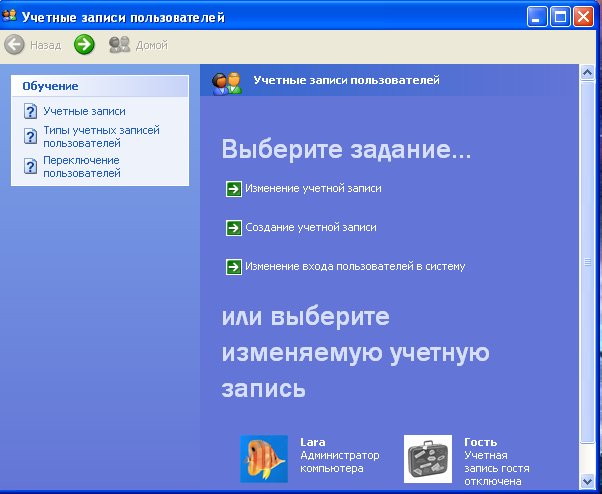


М
 ышь — подбор различных видов указателей
мыши, настроить кнопки мыши и скорость
реакции от нажатия этих кнопок.
ышь — подбор различных видов указателей
мыши, настроить кнопки мыши и скорость
реакции от нажатия этих кнопок.


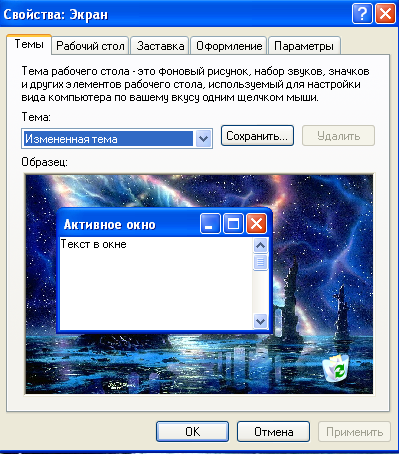

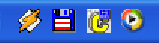
Панель быстрого запуска программ.
Кнопки активных приложений расположены правее кнопки «Пуск», появляю- щиеся после запуска соответствующего приложения. На ней всегда указано имя приложения, даже если окно приложения свернуто.

Системный трей (System Tray) или панель заметок — панель для компактного размещения значков тех программ на панели задач, которые постоянно работают, т.е. активны. Примером может служить такие программы как «Настройка даты и времени», «Раскладка клавиатуры», «Просмотр графических изображений», «Конфигурация звуковых устройств» и т.д.

Набор значков:
6 .1.Мой
компьютер открывает папку, с помощью которой можно
получить доступ к любым файлам.
.1.Мой
компьютер открывает папку, с помощью которой можно
получить доступ к любым файлам.
6.2. Мои документы содержит файлы, созданные графическим и текстовым редакторами.

6.3. Корзина содержит удаляются « выброшенные » файлы и папки.

6 .4.Портфель используется
при работе с переносным ПК.
.4.Портфель используется
при работе с переносным ПК.
 6.5. Входящие используется
при работе в сети, в которой хранятся
письма, поступаемые электронной почтой.
6.5. Входящие используется
при работе в сети, в которой хранятся
письма, поступаемые электронной почтой.
 6.6. The Microsoft Network открывает
доступ к глобальной сети The
Microsoft
Network,
а через нее в Internet.
6.6. The Microsoft Network открывает
доступ к глобальной сети The
Microsoft
Network,
а через нее в Internet.
Ярлык – «значок», снабженный стрелкой.
Отличия:
Ярлык – представитель объекта.
Ярлык не позволяет переносить, копировать объект.
При перемещении ярлыка размещение объекта на диске не меняется.
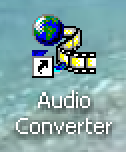
Контекстное меню – меню, содержимое которого зависит от контекста, в котором вызвано меню. Вызов:
ЩП по объекту – появляется меню.
ЩЛ по пункту и выбрать соответствующий пункт.

Рабочий стол — Википедия
Материал из Википедии — свободной энциклопедии
О среде рабочего стола см. статью Графическая оболочка.
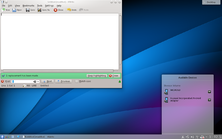 Рабочий стол KDE
Рабочий стол KDEРабо́чий стол (англ. desktop) — в компьютерной терминологии основное окно графической среды пользователя вместе с элементами, добавляемыми в него этой средой.
Обычно на рабочем столе отображаются основные элементы управления графической средой и, опционально, какое-либо фоновое изображение.
В некоторых рабочих средах (например, в MS Windows или в рабочих средах, удовлетворяющих требованиям freedesktop.org — KDE, GNOME и т. п.) с рабочим столом ассоциируется определённый каталог в файловой структуре компьютера (при этом обычно можно просто перетащить файл из стандартного для данной среды файлового менеджера на рабочий стол, и он будет туда скопирован). Ассоциированный каталог обычно находится в личной папке пользователя.
Так как рабочий стол практически всегда виден (либо его можно увидеть, свернув открытые окна), его используют для хранения часто использующихся файлов, документов и ссылок/ярлыков на них. Определение рабочего стола иногда расширяют, включая в него панель задач.
С точки зрения оконной системы рабочий стол может не являться окном низшего уровня (в системах Windows это можно заметить, завершив процесс «explorer.exe»).
Название «Рабочий стол» (точнее, «крышка рабочего стола», «столешница» — калька с англ. desktop) происходит от сравнения окон со стопкой бумаг, лежащих на столе.
Концепция виртуальных рабочих столов — один из способов переключения между одновременно работающими задачами. Различают два способа переключения: методом переключаемых рабочих столов, либо методом расширения экрана. В первом случае окна приложений могут находиться на одном из рабочих столов (некоторые окна можно было «закрепить», чтобы они отображались вне зависимости от выбранного рабочего стола), во втором — рабочий стол непрерывен, но отображается часть его, умещающаяся на экране.
Впервые виртуальные рабочие столы были применены в компьютере Amiga 1000 в 1985 году. В дальнейшем, виртуальные рабочие столы широко использовались в операционных системах на основе UNIX. В MacOS X виртуальные рабочие столы начали использоваться начиная с версии 10.5 «Leopard» (приложение «Spaces»). В Windows виртуальные рабочие столы появились только начиная с Windows 10, хотя с помощью стороннего программного обеспечения можно пользоваться данной функцией и в Windows более ранних версий.
Назначение Рабочего стола
После загрузки операционной системы Windows на экране появляется электронный Рабочий стол. Известно, что хорошо организованный рабочий стол, на котором каждый документ и предмет имеет свое место, дает пользователю возможность более эффективно организовать свою деятельность. Рабочий стол в электронном варианте несет на себе те же функции, что и в обычном исполнении. Поэтому как только вы попадаете в среду Window пользовательский интерфейс имитирует стол, на котором в определенных местах располагаются значки документов и приложений.
На рис. 12.11показан стандартныйРабочий стол,в центральной части которого расположены значки приложений и документов, к которым наиболее часто обращается пользователь. Эти значки позволяют ускорять запуск соответствующих объектов.
Рис.12.11. Рабочий стол
В нижней части экрана (Рабочего стола) выделена серым цветом строка, называемая Панелью задач.На ней находятся:
в ее центральной части располагаются кнопки задач, т.е. приложений или документов, с которыми пользователь работает в текущем сеансе;
в левой части находится кнопка <Пуск> (<Start>), нажав которую, вы попадете в Главное меню Windows(рис. 12.12). Из Главного меню можно запустить перечисленные в нем приложения. Каждый пункт меню содержит свой значок и имя. Некоторые пункты меню сопровождаются стрелкой, указывающей наличие подменю;
в правой части Панели задач всегда находятся Панель индикации, где отображаются часы, календарь и индикатор клавиатуры, показывающий или устанавливающий клавиатуру на английский или русский вариант алфавита. Здесь же могут располагаться выведенные пользователем значки разнообразных программ.
Рис.12.12. Главное меню
12.3. Организация обмена данными
Что такое обмен данными
Понятие составного документа
Обмен данными перетаскиванием объекта мышью
Обмен данными через буфер
Технология внедрения и связывания объектов OLE
ЧТО ТАКОЕ ОБМЕН ДАННЫМИ
Обмен даннымив широком смысле — это передача информации от одного объекта другому. В компьютерном мире до недавнего времени под обменом данными часто понимали процесс ввода и вывода данных между оперативной памятью и периферийными устройствами. С появлением концепции Windows подобменом даннымистали понимать передачу данных от одного объекта к другому. В результате этого процесса объекты могут изменяться, а также могут создаваться новые объекты, образующиеся из одного или нескольких существующих объектов.
Такими объектами могут быть приложения, папки, документы, а передаваемыми данными — фрагменты документов, документы, файлы, папки, т.е. также объекты среды Windows. Так, в результате копирования файла или папки появляются их копии, а вследствие обмена данными между приложениями создаются составные документы, собранные из фрагментов, сформированных в разных приложениях.
Обмен данными в среде Windows осуществляется либо через буфер обмена, либо без него перетаскиванием выделенного объекта мышью. Обмен данными через буфер выполняется с помощью стандартных команд Вырезать (Cut), Копировать (Copy)иВставить (Paste). КомандаСпециальная вставка (PasteSpecial)позволяет выбрать формат, в котором передаются данные. Большинство приложений Windows содержат перечисленные команды в структуре своих меню, а также включают их в контекстные меню.
Помимо перечисленных команд в приложении могут быть задействованы специальные команды, которые дают возможность использовать данные из ранее созданных и хранящихся в файлах объектов.
Тумба офисная, особенности, назначение, разновидности, материалы
На чтение 7 мин. Просмотров 20
Тумба обязательно входит в состав мебельного гарнитура для рабочих и офисных помещений. Изделие представлено в многообразии размеров, форм и материалов изготовления. Прежде чем определиться с выбором, стоит изучить, чем тумба офисная удобна в эксплуатации, и какие модели наиболее актуальны. Чтобы подобрать оптимальный вариант, понадобится учесть немало факторов: назначение, форму, материал и наполнение этого элемента деловой мебели.
Назначение и основные требования
Стандартные тумбочки для офиса представляют собой прямоугольный шкаф, изготовленный из панельных фасадных материалов. Эксплуатационные особенности определяются выбранным вариантом наполнения: ящики, полки, большой отсек с дверцей или без нее. Основной задачей такой мебели является хранение различных предметов: от личных вещей сотрудников до мелких канцелярских принадлежностей. Кроме того, столешница может использоваться для размещения на ней офисной техники и других элементов оснащения.
Качественные офисные тумбы с ящиками или полками должны отвечать следующим требованиям:
- экологичность — для изготовления применяются натуральные материалы, не содержащие токсичных добавок, клея, лаков;
- долговечность — соблюдена технология производства, использовано сырье, соответствующее стандарту качества, поверхность устойчива к царапинам, истиранию;
- безопасность — конструкция изготавливается без острых углов, отвечает высоким требованиям пожарной защиты;
- комфортабельность — мебель точно соответствует размерам отведенного для нее пространства, вписывается в эстетику помещения и обеспечивает простоту использования, легкость доступа ко внутренним отсекам, полкам, ящикам;
- функциональность — полностью отвечает эксплуатационным требованиям, обеспечивает хранение и размещение нужных вещей.
Если тумба приобретается в дополнение к уже имеющемуся гарнитуру, лучше выбирать стандартные по размерам модели или заказывать их индивидуальное производство.




Разновидности
Тумбы офисные существенно различаются между собой по конструкции и внешнему виду. В качестве отдельных разновидностей упоминания заслуживают модели следующего типа:
- Для документов — используются при хранении важных бумаг, файловых и деловых папок в ящиках или на полках. Могут быть выкатными со специальными колесиками, приставными для комплектации стола или другой части гарнитура, присоединяющимися креплением к столу.
- Под оргтехнику — служат для принтеров, сканеров, МФУ. Оргтехника устанавливается непосредственно на поверхности столешницы, а во внутренних ящиках хранятся принадлежности для печати. Также возможно размещение оборудования в выдвижном отсеке, что позволяет защитить его от пыли.
- С фригобаром — один из отсеков используется для установки компактного холодильника и скрытого хранения продуктов, напитков в офисе.
- С дверью без разделительных полок — этот вариант подходит для хранения габаритных предметов, предназначенных для канцелярских работ или хозяйственно-бытовой части.
По своей конструкции такая мебель может использоваться в качестве дополнения рабочего стола, размещаться рядом с ним или под столешницей. Также может быть отдельно стоящей в одном комплекте со шкафами, стеллажами и другими предметами. Отдельно стоит отметить угловые тумбы офисные — это элемент обстановки, позволяющий максимально эффективно задействовать все свободное пространство, в частности, промежутки в углах помещения, приспособив их под хранение документов, размещение оргтехники.
Сэкономить полезную площадь поможет тумба офисная подкатного типа, она оснащается ножками, позволяющими передвигаться по полу. Обычно мебель размещается под столом, но при необходимости может выкатываться из-под него, чтобы обеспечить доступ к нужным документам.
Тип ножек является важным нюансом. В своем большинстве офисная мебель изготавливается из корпусных материалов и имеет плоское дно, формируемое мебельными щитами, с набитыми на них пластиковыми накладками, чтобы не царапать пол. Но могут быть и другие варианты. В частности, выкатная тумба мобильная изготавливается с поворотными колесиками из пластика. Другие модели оснащаются четырьмя деревянными ножками — такая особенность характерна для мебели в классическом стиле, а также винтажных, стилизованных гарнитуров.
 Для документов
Для документов Под оргтехнику
Под оргтехнику С фригобаром
С фригобаром С дверью без разделительных полок
С дверью без разделительных полок Выкатная
ВыкатнаяМатериалы
Для производства офисной мебели используется широкий перечень фасадных и каркасных элементов, обладающих различными преимуществами и особенностями эксплуатации. В частности, тумбы для документов и оргтехники изготавливаются с применением:
- МДФ — плита из волокон древесины, имеющая ровную поверхность, оптимально подходящую для производства корпусных элементов мебели. Для декорирования и получения нужной текстуры изделия оклеивают шпоном, имитирующим поверхность дерева. Также для этих целей используют цветные пленки ПВХ с глянцевой либо матовой текстурой, они могут быть разных цветов и оттенков.
- ДСП — древесно-стружечная плита доступней всего по стоимости и универсальна в возможностях применения. Для отделки используются шпон, различные виды пленок.
- Пластик — как правило, его выбирают для столешниц, также широко применяются уголки из этого материала, торцевые и прочие элементы декора.
- Металл — предназначен для отделки, также из стали изготавливают ручки, петли, выдвижные механизмы, ножки, стойки и множество других функциональных деталей.
Правильно подобрав материалы, можно оптимизировать затраты на тумбы офисные приставного, откатного, встраиваемого типа. Кроме того, стоит учитывать сочетаемость текстур, цветов и покрытий с уже имеющейся мебелью — только так получится подобрать надежную, недорогую и долговечную продукцию в нужном стиле.
 МДФ
МДФ ЛДСП
ЛДСП Пластик
Пластик Металл
МеталлНаполнение
Тумбочка для офиса — прежде всего функциональный элемент, поэтому ее эксплуатационные возможности напрямую зависят от выбранного варианта наполнения. В частности, существуют следующие разновидности:
- Полки с прямым дном — разделяют внутреннее пространство на несколько ярусов. Оптимально подходят для размещения файловых папок и прочих документов в жесткой обложке. Некоторые дорогостоящие модели предусматривают возможность регулирования высоты расположения полок, что позволяет подстраивать внутреннее пространство под индивидуальные задачи хранения.
- Выдвижные боксы — устанавливаются на металлические направляющие, которые обеспечивают плавный ход и остановку ящиков при их движении. Количество зависит от модели.
- Общий отсек — пространство, не разделенное на сегменты, подойдет для размещения и хранения габаритных предметов, к примеру, различного инвентаря для поддержания порядка в офисе, на кухне.
Тумбы с ящиками считаются оптимальными для размещения личных вещей сотрудников на персональных рабочих местах. Также для организации внутреннего пространства существуют различные комбинации систем хранения. Они выбираются в зависимости от того, какие нужны размеры мебели, для каких задач она будет использоваться.
Чтобы исключить доступ посторонних к хранимым материалам, производители предлагают различные варианты запорных устройств. Замки могут быть с поворотным, реечным, выдвижным механизмом работы, блокировки двери. Основные различия в их видах сводятся к способу крепления:
- Врезной тип — замок устанавливается в отверстие, вырезанное в боковой части створки. Механизм незаметен при эксплуатации. Такой вариант подойдет только для достаточно толстых фасадных панелей из МДФ, ДСП.
- Накладной — монтируется с внутренней стороны двери непосредственно на ее поверхность. Удобное решение для случаев, когда у дверцы с замком нет достаточной толщины для врезного размещения.
Сложность и надежность механизма запирания определяются индивидуально, исходя из того, какой уровень защиты требуется обеспечить. Обычно достаточно использования простого запорного замка с двумя магнитами, которые достаточно прочно удерживают дверцу в закрытом положении.
 Полки с прямым дном
Полки с прямым дном Выдвижные боксы
Выдвижные боксы Общий отсек
Общий отсекНюансы выбора
Офисная тумба — приставная, выдвижная или встраиваемая — должна подбираться с учетом ряда нюансов. В первую очередь необходимо обращать внимание на ее размеры. Как правило, мебель приобретается к уже имеющемуся гарнитуру, а значит, лучше всего изготовить ее на заказ или постараться найти модель, наиболее подходящую по габаритам.
Для того чтобы сочетание всех деталей интерьера выглядело гармонично, тумба офисная обязательно должна быть изготовлена в том же стиле, что и остальные элементы комплекта. У нее должны быть те же текстура и цветовой оттенок. Если приобретается изделие для размещения оргтехники, нужно обратить внимание на совместимость с конкретными производителями, моделями офисного оборудования. Часто такие шкафчики используются, чтобы расширить зону хранения, в этом случае нужно обратить внимание на внутреннюю организацию пространства, наличие ящиков, полок и прочих элементов.
Также будет нелишним поинтересоваться качеством сырья, из которого изготовлена тумба. Разумеется, предпочтение отдается экологичным материалам, поэтому перед приобретением необходимо проверить наличие соответствующего сертификата.





Видео

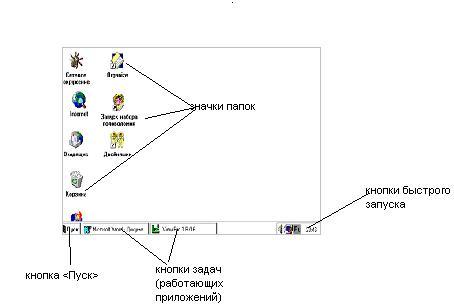
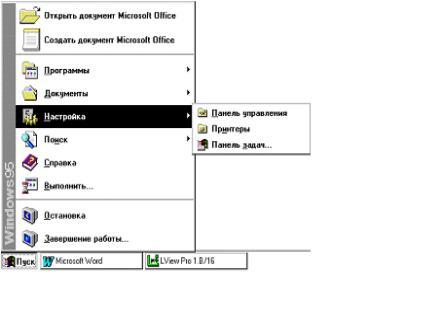
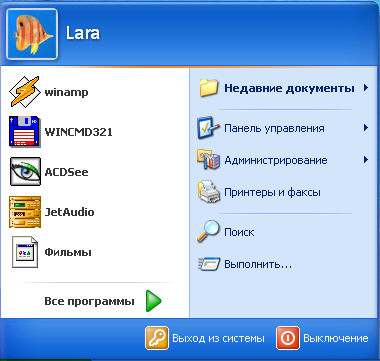 нопка
«Пуск», вызывая на экран Главное
меню,
открывает доступ ко всем файлам, ресурсам
системы, ко всем средствам ее настройки,
к режиму завершения работы ПК
нопка
«Пуск», вызывая на экран Главное
меню,
открывает доступ ко всем файлам, ресурсам
системы, ко всем средствам ее настройки,
к режиму завершения работы ПК гровые
устройства — настройка параметров игровых устройств,
например, джойстика.
гровые
устройства — настройка параметров игровых устройств,
например, джойстика. ышь — подбор различных видов указателей
мыши, настроить кнопки мыши и скорость
реакции от нажатия этих кнопок.
ышь — подбор различных видов указателей
мыши, настроить кнопки мыши и скорость
реакции от нажатия этих кнопок.